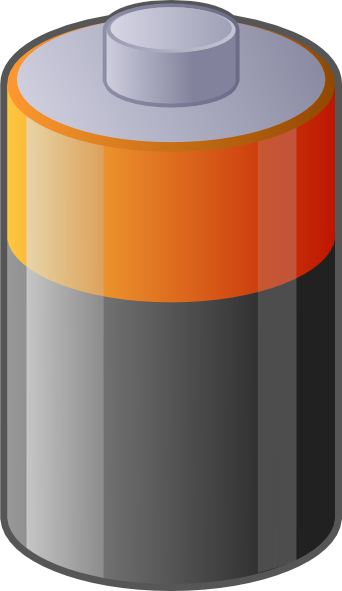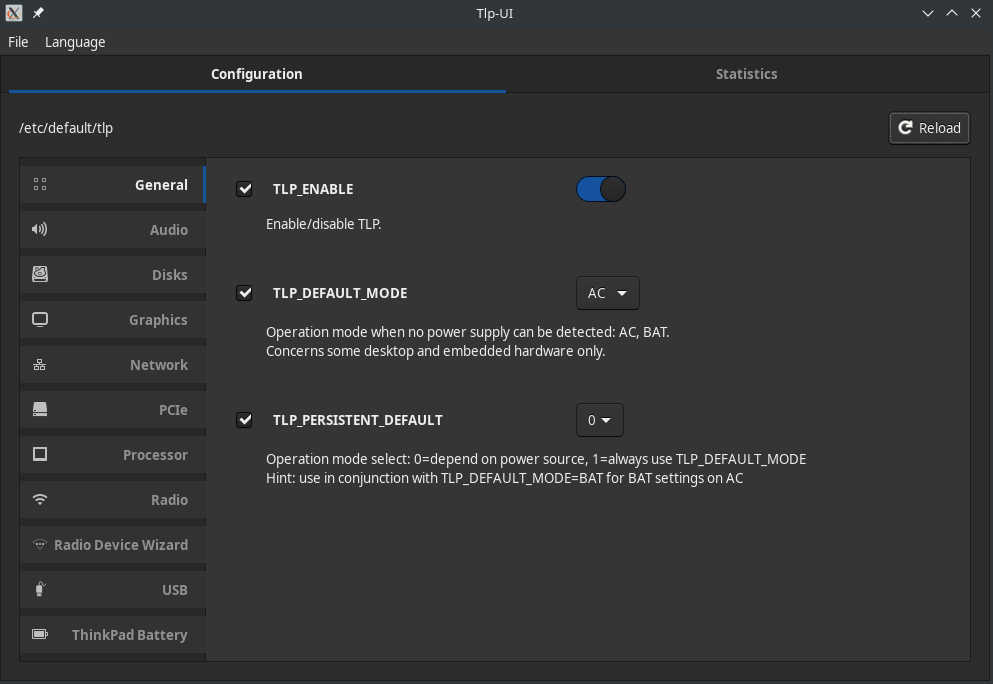Управление питанием
Views
Actions
Namespaces
Variants
Tools
Для минимизации выделения тепла и экономии энергии можно использовать методы энергосбережения. Для ноутбуков это особенно важно, так как они могут значительно продлить срок службы батареи, а чрезмерное тепло может быть некомфортным и шумным для портативных устройств.
Программы для управления питанием
Существует несколько вариантов управления питанием в Manjaro. В этой статье мы расскажем о трех наиболее популярных.
TLP
TLP является наиболее часто используемой опцией для автоматического управления питанием.
Установка TLP
TLP доступен из репозиториев Manjaro, может быть установлен с помощью вашего любимого менеджера пакетов или с помощью ввода следующей команды в терминале:
pamac install tlp
Теперь, когда он установлен - необходимо запустить и включить службу. Это можно сделать с помощью команды:
systemctl enable tlp --now
Настройка TLP
TLP можно настроить вручную, отредактировав файл /etc/default/tlp как описано в официальной документации.
Более простым способом настройки TLP является использование графического инструмента TLPUI.
Для установки TLPUI установите пакет tlpui, используя ваш любимый менеджер пакетов или команду:
pamac install tlpui
Инструменты режима ноутбука
Альтернативой TLP для ноутбуков является Laptop Mode Tools(LMT).
Установка LMT
Чтобы установить laptop-mode-tools введите в терминале следующую команду:
pamac install laptop-mode-tools
После установки, чтобы LMT запускался автоматически при каждой загрузке компьютера, введите в терминал следующее:
sudo systemctl enable --now laptop-mode.service
LMT автоматически настраивает некоторые параметры для оптимизации времени автономной работы ноутбука.
Настройка LMT
Для настройки отредактируйте файл /etc/laptop-mode/laptop-mode.conf.
Отдельные модули ядра могут быть настроены из конфигурационных файлов, представленных в /etc/laptop-mode/conf.d/.
PowerTOP
PowerTop - это диагностический инструмент, используемый для выявления проблем с энергопотреблением и управлением. Его можно использовать как инструмент отчетности, автоматизированный инструмент управления питанием или и то, и другое.
Установка PowerTop
Он может быть установлен командой:
pamac install powertop
Создание отчетов
Сгенерировать отчет в powertop можно с помощью команды:
sudo powertop --html
Это создаст файл powertop.html в текущем каталоге. Вы можете открыть этот файл в любом веб-браузере.
Если вы используете TLP для управления питанием, то можете заметить некоторые различия в рекомендациях между инструментами. В статье Сравнение TLP и отчетов PowerTop описаны некоторые причины этих различий.
Автоматизированный тюнинг с PowerTop
Команда sudo powertop --auto-tune позволит PowerTop автоматически настраивать управление питанием на основе своих рекомендаций.
С практической точки зрения, лучший способ использовать автонастройку PowerTops - это служба systemd.
Чтобы создать, запустить и добавить в автозапуск службу systemd для PowerTop, можно воспользоваться командами:
sudo sh -c "echo -e '[Unit]\nDescription=PowerTop\n\n[Service]\nType=oneshot\nRemainAfterExit=true\nExecStart=/usr/bin/powertop --auto-tune\n\n[Install]\nWantedBy=multi-user.target\n' > /etc/systemd/system/powertop.service" sudo systemctl enable --now powertop.service
Управление температурой/тепловым режимом
ThermalD
ThermalD (Linux Thermal Daemon) можно использовать для автоматической обработки масштабирования частоты процессора в зависимости от нагрузки на систему.
To install it, install thermald in your favorite package manager or use the command:
pamac install thermald
After installing it needs to be configured to automatically start at boot in order to work:
sudo systemctl enable --now thermald